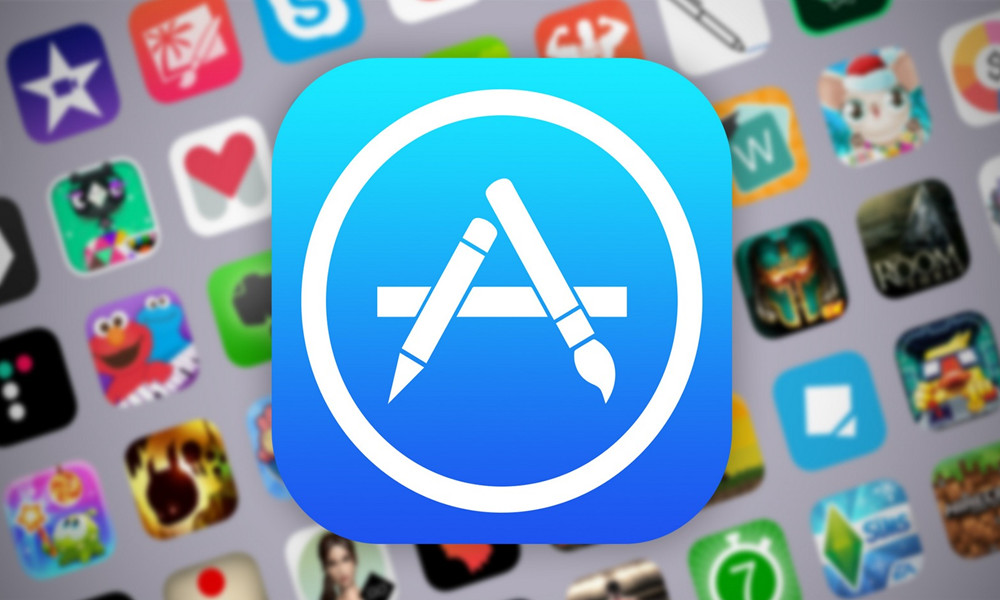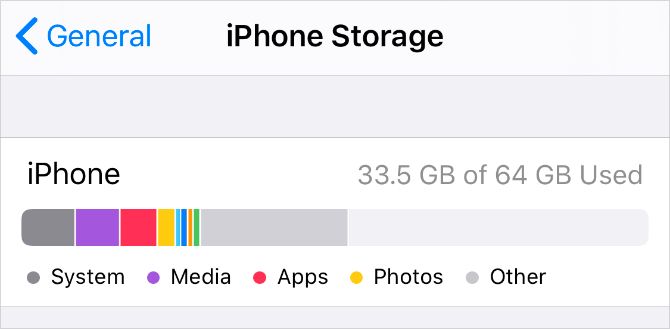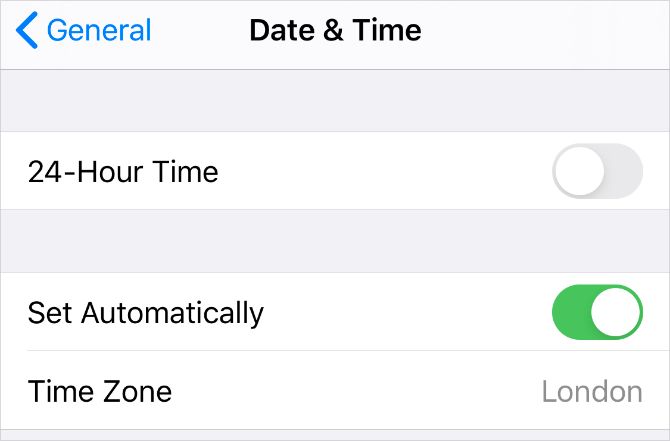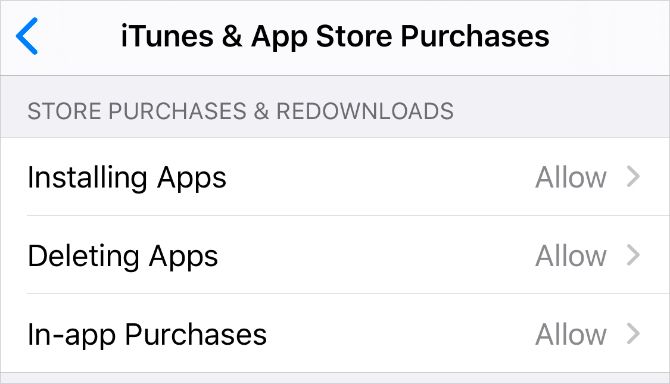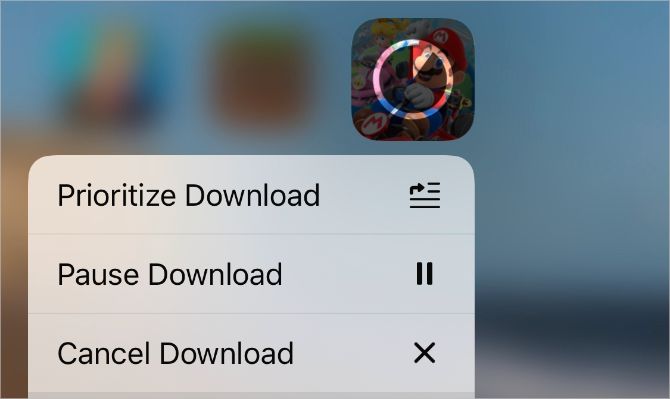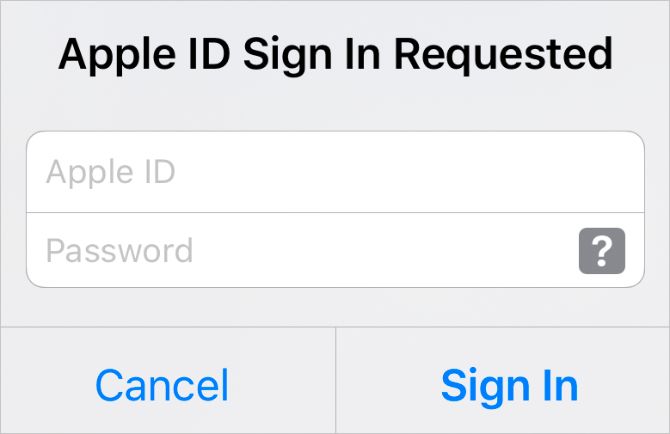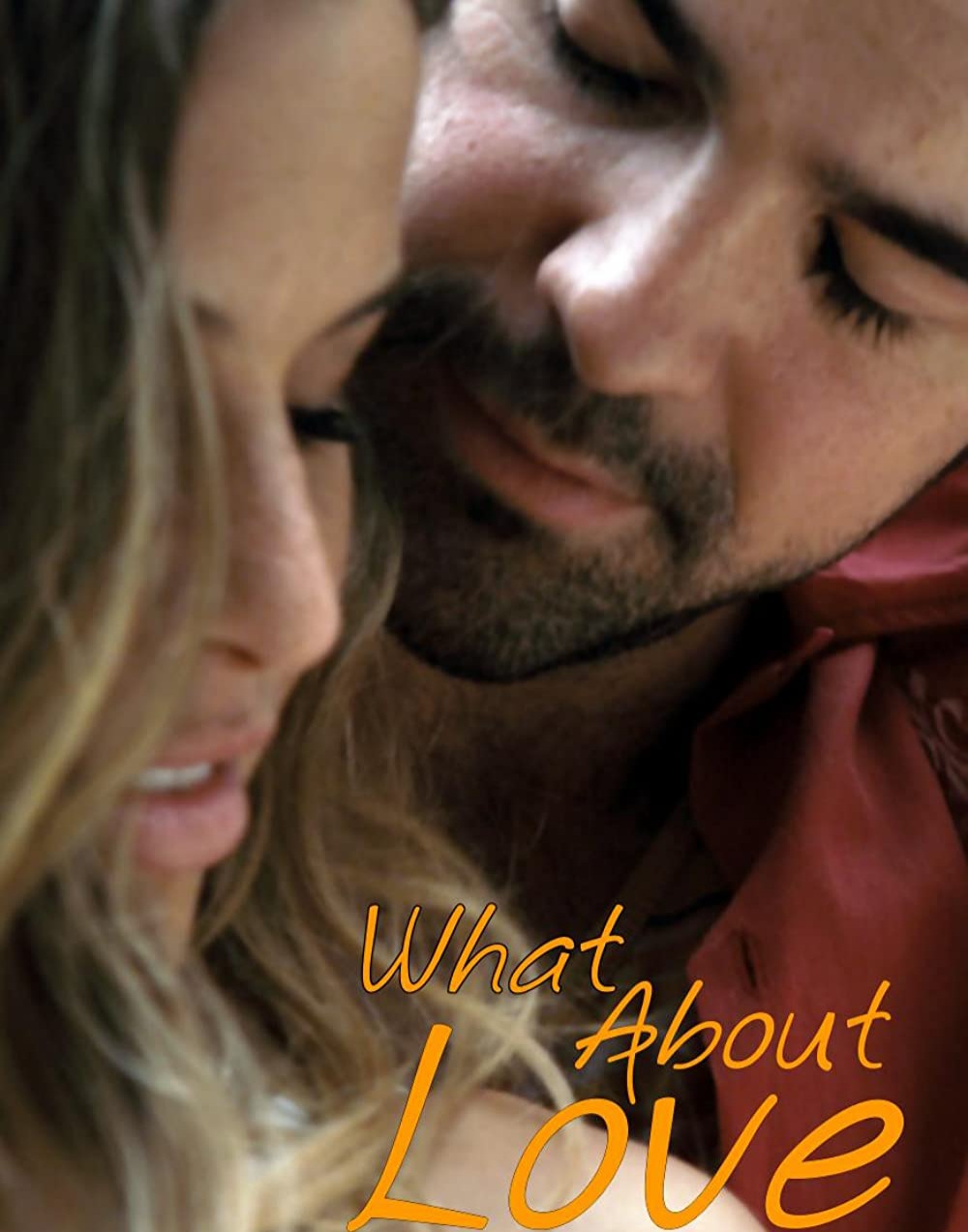اپ استور آیفون یکی از جامعترین استورها برای دانلود اپلیکیشنهای iOS است. توسعه دهندگان زیادی در اپ استور فعالیت دارند و بسیاری از اپلیکیشنهای معروف در ابتدا برای این پلتفرم عرضه میشوند. با وجود تمام مزایایی که اپ استور برای کاربران آیفون به ارمغان میآورد چند ایراد مهم نیز در خصوص این پلتفرم وجود دارد.
یکی از مواردی که کاربران زیادی از آن شکایت دارند، دانلود نشدن برخی از اپها بر روی آیفون است. از آن جایی که بسیاری از کاربران با دانلود و نصب نشدن اپلیکیشنها مشکل دارند، تصمیم گرفتیم در این مقاله به چند راهکار برای حل این مسئله بپردازیم. برای آشنایی با این ترفندها در ادامه با روکیدا همراه باشید:
شما میتوانید سایر آموزشهای آیفون را نیز در روکیدا مطالعه کنید.
1_ تنظیمات اینترنت خود را بررسی کنید
اولین راهکاری که در این بخش وجود دارد چک کردن اتصال اینترنت است. همانطور که میدانید اینترنت سیمکارت در دانلود اپها با محدودیت مواجه است. سیستم عامل iOS به طور کلی تنها اجازه دانلود برنامههایی که حجم آنها کمتر از ۲۰۰ مگابایت است را به اینترنت سیمکارت میدهد. از این رو برای دانلود برنامهها سعی کنید از اینترنت وای فای استفاده کنید. با این حال اگر به شبکه وای فای دسترسی ندارید، باید تنظیمات اپ استور برای دانلود اپها از طریق اینترنت سیمکارت را بررسی کنید. برای این کار باید مراحل زیر را طی کنید:
- در تنظیمات آیفون خود به بخش Cellular بروید.
- به پایین صفحه بروید تا به لیست اپلیکیشنها برسید. در این بخش اسلایدر کنار App Store را فعال کنید.
- پس از آن در تنظیمات آیفون خود به بخش App Store بروید. روی گزینه App Downloads ضربه بزنید. پس از آن شما میتوانید انتخاب کنید تا آیفون شما پیش از دانلود برنامههایی با حجم بالاتر از ۲۰۰ مگابایت از شما اجازه بگیرد.
2_ حافظه آیفون خود را بررسی کنید
اپ استور تنها زمانی اجازه دانلود و نصب برنامهها را میدهد که حافظه آیفون شما به میزان کافی آزاد باشد. برای بررسی این موضوع باید در تنظیمات آیفون خود مسیر General > iPhone Storage را طی کنید. اگر حافظه آیفون شما در حال پر شدن است میتوانید با توجه به نمودار بالای صفحه تعدادی از فایلهای غیر ضروری خود را حذف کنید.
3_ تاریخ و زمان آیفون خود را بررسی کنید
با این که در وهله اول این مسئله چندان مهم به نظر نمیرسد اما در بسیاری از مواقع زمانی که تاریخ و زمان آیفون شما نادرست باشد اپ استور اجازه دانلود برنامه را نمیدهد. دلیل این موضوع نیز ناهماهنگی میان آیفون شما و سرویسهای اپل است. اگر نیاز به اصلاح تاریخ و زمان آیفون خود دارید کافیست مراحل زیر را طی کنید:
- در تنظیمات آیفون خود مسیر General > Date & Time را طی کنید.
- قابلیت Set Automatically را فعال کنید؛ اگر میخواهید آیفون شما به صورت خودکار تاریخ و زمان را تنظیم کند. همچنین اگر میخواهید به صورت دستی منطقه زمانی خود را وارد کنید کافیست روی گزینه Time Zone ضربه بزنید.
اگر نتوانستید تاریخ و زمان آیفون خود را تغییر دهید باید پیش از آن قابلیت Content & Privacy Restrictions را غیر فعال کنید. در مرحله بعدی نحوه انجام این کار را توضیح خواهیم داد.
4_ قابلیت Content & Privacy Restrictions را غیر فعال کنید
قابلیت Content & Privacy Restrictions به کاربران امکان میدهد تا تنظیمات آیفون و محتوای برنامهها را برای استفاده کودکان محدود کنند. با این که این قابلیت میتواند بسیار کاربردی باشد اما در برخی از مواقع مانع از دانلود برنامهها میشود. برای غیر فعال کردن این قابلیت باید مراحل زیر را طی کنید:
- به تنظیمات آیفون خود بروید و مسیر Screen Time > Content & Privacy Restrictions را طی کنید.
- ممکن است آیفون از شما گذرواژه Screen Time را بخواهد. آن را وارد کنید.
- تمامی ویژگیهای قابلیت Content & Privacy Restrictions را غیر فعال کنید. البته اگر به این قابلیت نیاز دارید کافیست روی گزینه iTunes & App Store Purchases ضربه بزنید و به قسمت Installing Apps بروید. برای این که بتوانید تمام برنامههای مورد نیاز خود را از اپ استور دانلود کنید کافیست روی گزینه Allow ضربه بزنید.
6_ دانلود را متوقف کرده و مجددا فعال کنید
این راهکار نیز در بسیاری از مواقع جواب میدهد. اگر برنامهای در میان فرایند دانلود متوقف شد کافیست روی آن ضربه بزنید تا دانلود متوقف شود. پس از آن مجددا روی آیکون برنامه ضربه بزنید تا فرایند دانلود ادامه یابد.
7_ از اپ استور خارج شوید و دوباره آن را باز کنید
در برخی از مواقع ممکن است باگ نرم افزاری در اپ استور رخ داده باشد. بهترین راهکار در این مواقع بستن کامل اپ استور و باز کردن مجدد آن است. این کار باعث میشود تا تمام دادههای از پیش ذخیره شده حذف شوند و برنامه از اول اجرا شود. اگر این کار جواب نداد میتوانید از اپ استور Sign Out شوید و مجددا اطلاعات خود را وارد کنید. برای این کار کافیست مراحل زیر را طی کنید:
- در بالای بخش تنظیمات روی اطلاعات کاربری خود ضربه بزنید.
- به قسمت Media & Purchases بروید و پس از آن روی گزینه Sign Out ضربه بزنید.
- در منو نمایش داده شده مجددا روی گزینه Sign Out ضربه بزنید.
- پس از آن مجددا همین مسیر را طی کنید و اطلاعات کاربری خود را در اپ استور وارد کنید.
در کنار راهکارهای بالا در برخی از مواقع ریست کردن آیفون نیز میتواند به مشکل دانلود نشدن اپها کمک کند.
امیدواریم این مقاله برای شما کاربردی بوده باشد. در آینده با آموزشهای بیشتر با شما همراه خواهیم بود.